火狐浏览器录屏怎么用不了的解决办法
使用浏览器浏览网页和视频的过程中,难免会需要将所看的录屏下来,但一些新用户不清楚要如何操作,火狐浏览器本身不提供内置的录屏功能,但可以通过安装插件来实现录屏。下文是小编整理的相关教程,一起来了解下吧。
火狐浏览器录屏解决方法
1、安装录屏插件:
火狐浏览器需要依赖额外的插件来实现录屏功能。常用的插件包括 Selenium IDE 和 FoneLab 屏幕录像机。你可以通过以下步骤安装这些插件:
打开火狐浏览器,点击右上角的菜单按钮,选择“扩展与主题”。
在搜索框中输入插件名称(如“selenium ide”或“FoneLab 屏幕录像机”),找到后点击“添加到Firefox”进行安装。
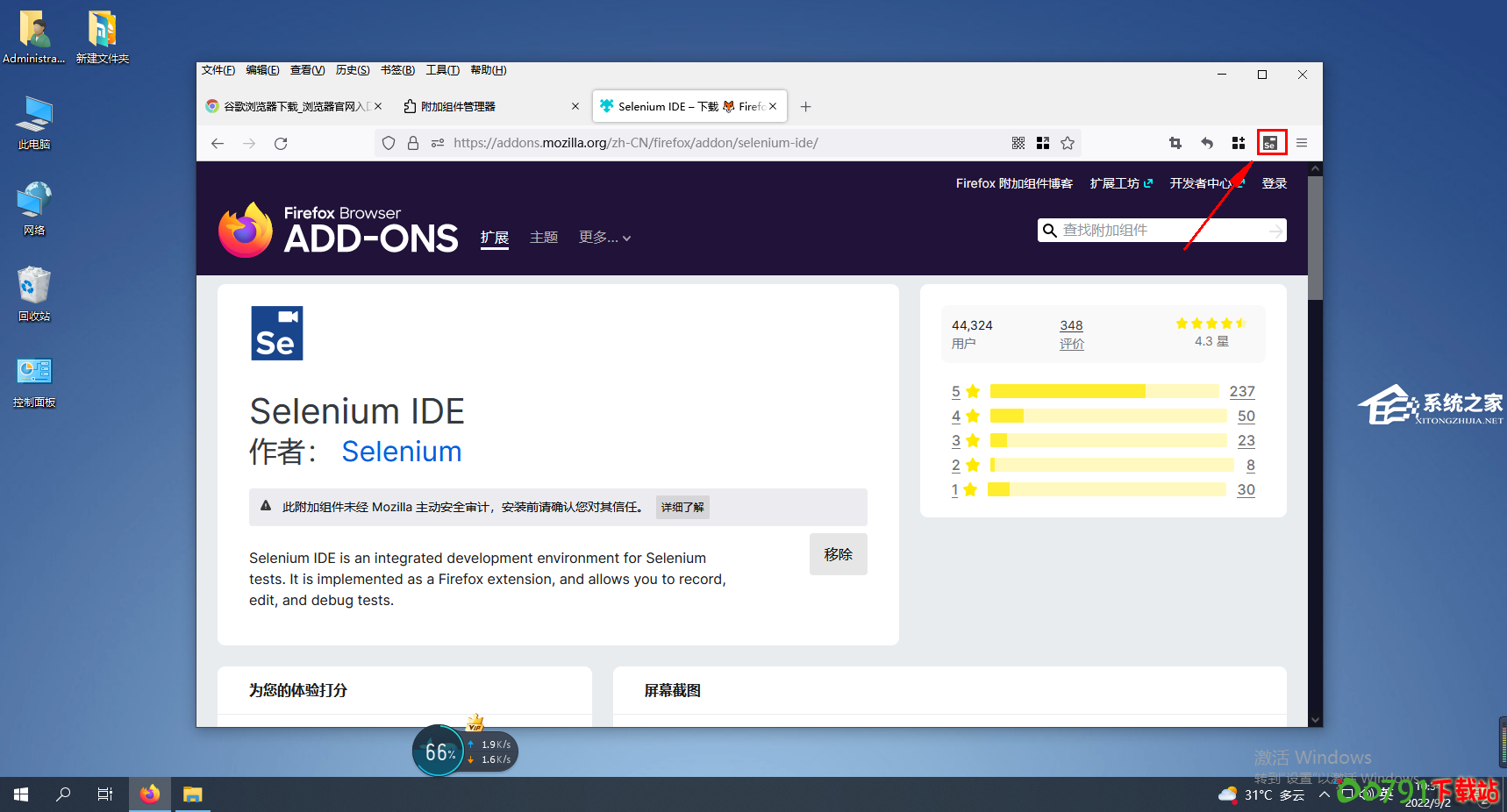
2、使用插件进行录屏:
安装完成后,通常在浏览器的工具栏中会出现插件图标。点击该图标,按照提示进行录制。大多数插件会提供录制区域、音频设置等选项,方便用户自定义录制内容。
例如,使用 FoneLab 屏幕录像机,你可以选择录制整个屏幕或特定窗口,并在录制完成后保存视频文件。
3、检查浏览器设置:
确保浏览器的设置没有阻止插件的正常运行。你可以在“隐私与安全”设置中检查是否允许插件访问所需的权限。
4、尝试其他录屏软件:
如果插件仍然无法正常工作,可以考虑使用其他专业的录屏软件,如OBS Studio或Bandicam,这些软件可以与火狐浏览器配合使用,提供更强大的录屏功能。
通过以上步骤,你应该能够解决火狐浏览器录屏功能无法使用的问题。如果问题仍然存在,建议检查插件的更新或寻求社区支持。